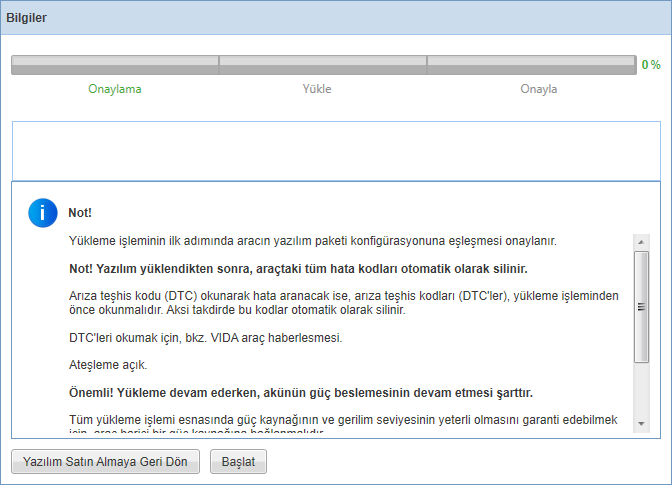Bu sekmenin altında, araca hangi yazılım ürünlerini yüklemek üzere olduğunuz hakkında genel bir görünüm elde edersiniz.
Sipariş bilgileri
Bu görünümün üst kısmında, siparişinizin ayrıntılarını içeren bir tablo yer alır. Aşağıdaki ayrıntılar sunulur:
|
Sütun
|
Tanımlama
|
|
Sipariş Kimliği
|
Siparişin kimliği.
|
|
Sipariş Tarihi
|
Siparişin verildiği tarih.
|
|
Sipariş Durumu
|
Siparişin durumu, örneğin, Mevcut.
|
Seçilmiş Parçalar listesi
Siparişte yer alan yazılım ürünleri bir liste halinde sunulur. Liste şu sütunlardan oluşmaktadır:
|
Sütun
|
Tanımlama
|
|
Parça Numarası
|
Yazılım ürününün parça numarası.
|
|
Tanımlama
|
Yazılım ürününün kısa tanımı.
|
|
Açıklamalar
|
Yazılım ürünüyle ilgili ek yorumlar.
|
|
Boyut (kB)
|
Yazılım ürününün boyutu (kilobayt).
|
|
Yükleme Süresi (dak)
|
Tahmini yükleme süresi (dakika).
|
İptal Et düğme
Siparişi iptal etmek isterseniz düğmesini kullanın. Bu sizi Yazılım Satın Al görünümüne geri götürür.
Diğer ayrıntılar
|
Sütun
|
Tanımlama
|
|
VIN
|
Yazılımın yüklemesinin hazırlandığı aracın Araç Tanıtma Numarası (VIN).
|
|
Sipariş referansı
|
Yazılım ürünleri satın alındığında girilen sipariş referans numarası.
|
|
Yüklenecek kontrol modülleri
|
Yazılım yüklemesinde yer alan kontrol modülleri.
|
|
Boyut
|
Satın alınmış yazılım ürünlerinin toplam boyutu.
|
|
Tahmini yükleme süresi*
|
Satın alınan yazılım ürünleri için dakika cinsinden tahmini yükleme süresi.
|
Tahmini yükleme süresi alanı, geçerli aracın kullanmakta olduğu arıza teşhisi protokolüne bağlı olarak değişir. Örneğin, geçerli araç VDS protokolüne bağlı bir araçsa, kablolu bağlantı ve kablosuz bağlantı kullanılarak
olmak üzere tahmini yükleme süresini veren iki alan olacaktır. Araç iletişim yöntemleriyle ilgili ayrıntılı bilgi için bkz.
Araç iletişimi makalesi.
Yazılım ürünü komut dizisi ayrıntılarına Diğer Ayrıntılar başlığındaki  simgesine tıklanarak ulaşılabilir.
simgesine tıklanarak ulaşılabilir.
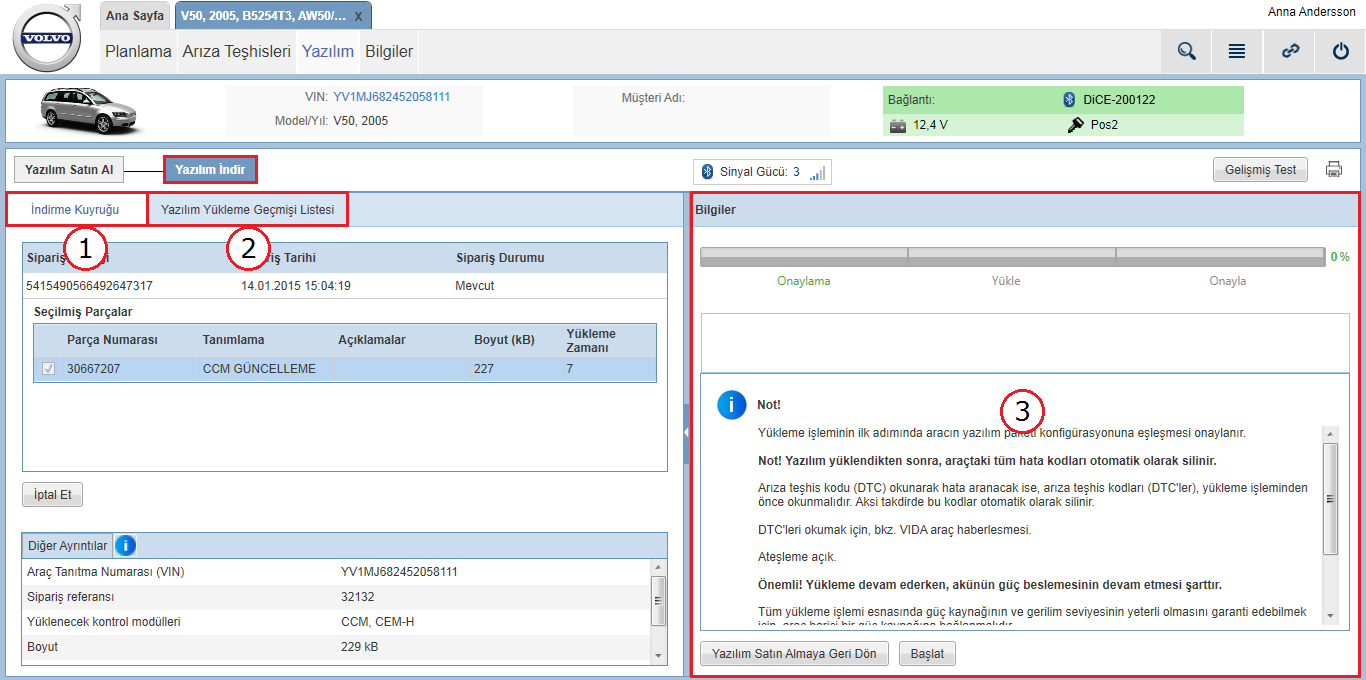
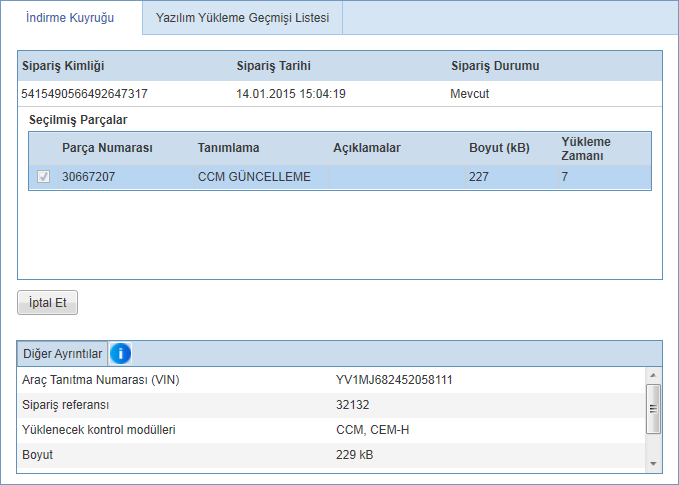
 simgesine tıklanarak ulaşılabilir.
simgesine tıklanarak ulaşılabilir.
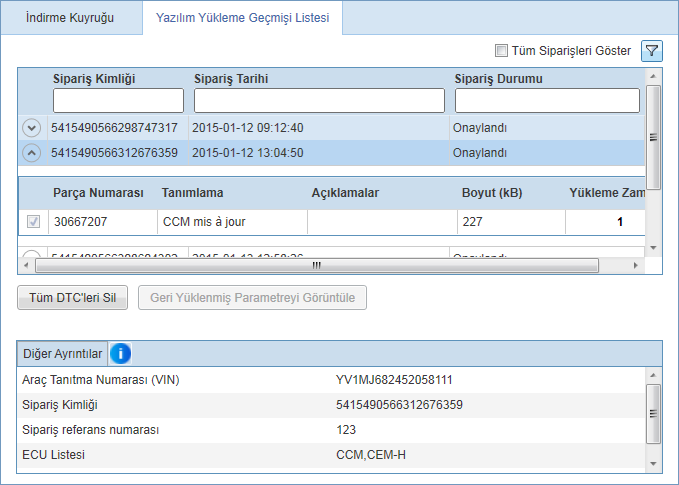
 ve
ve  düğmelerini kullanabilirsiniz.
düğmelerini kullanabilirsiniz.